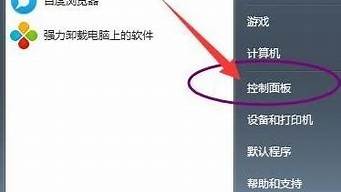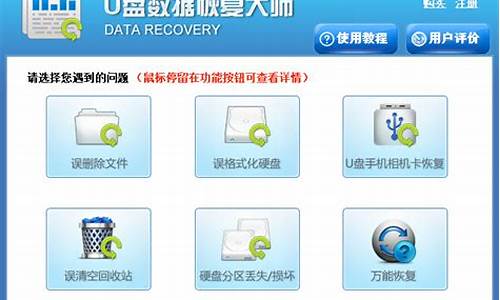1.win7怎么安装虚拟机
2.如何在win7系统里装virtualbox虚拟机

WIN7系统下是可以安装虚拟机,用户可以按照以下方法安装:
1、网上搜索下载安装360软件管家;
2、在搜索栏里输入VM,然后在VMware
Workstation旁点下载,系统会自动安装;
3、安装完成后到网上下载VM激活工具,例如:VM10KeyGen;
4、解压该文件,执行VM10KeyGen.exe激活。
win7怎么安装虚拟机
首先,网络上下载安装好VMware workstation软件
2
打开软件,进入软件界面,点击?创建新的虚拟机
请点击输入描述
3
选择?典型?,点击下一步
请点击输入描述
4
勾选?稍后安装操作系统,点击?下一步
请点击输入描述
5
选择版本win7,如图所示
请点击输入描述
6
填写虚拟机名字,以及保存位置,点击?下一步
请点击输入描述
选择磁盘大小,以及将虚拟机磁盘拆分为多个文件
请点击输入描述
相当于系统配置好了,点击?完成?。下一步就是安装软件系统以及操作系统
请点击输入描述
在虚拟机配置页,选择?CD/DVD?项,如图所示
请点击输入描述
在右边选择?使用ISO镜像文件,点击浏览按钮,找到从网络上下载好的系统,建议纯净系统
请点击输入描述
依次点击?虚拟机 —— 电源 —— 打开电源时进入固件
请点击输入描述
点击开启虚拟机,进入BIOS,按提示切换到?Boot?项下,先用键盘上的方向键移动到CD-ROM drive上,然后按住?shift?和?+?键向上移动到第一位
请点击输入描述
移动到首位之后,按键盘上的F10,保存设置
请点击输入描述
弹出提示窗口,按?Enter回车键确定
请点击输入描述
开始启动安装程序
请点击输入描述
进入我们常见的安装界面了,按提示一步一步完成就可以了。
请点击输入描述
如何在win7系统里装virtualbox虚拟机
方法/步骤
1、首先打开软件,点击新建一个虚拟机,如图所示。
2、然后我们选择默认的选项就可以了,然后点击下一步继续。
3、在这个步骤中我们首先要选择一个操作系统,点击这个浏览键打开管理器,然后打开这个系统文件。
4、在你的系统镜像所在的文件夹中,点击打开这个系统镜像文件,可以是xp也可以是最新的操作系统。
5、然后我们点击下一步继续,当然你有一个光驱,不管是物理光驱还是虚拟光驱,也可以选择第一项从光驱当中启动 。
6、现在为这个虚拟机命名一个名字,默认的就可以 ,也可以为了个人好记而自定义一个,然后点击下一步。
7、安装windows系统时都是需要有授权的,就是需要提供的你的系统安装的密钥,当然我们在这里可以不先提供,可以在安装以后再提供。
8、现在为这个虚拟机分配一下磁盘的空间,即为这个虚拟机提供多大的空间容量,默认的就可以了。
9、现在点击完成按钮,完全这个创建的过程,点击完成之后系统会回到主界面。
10、然后在主界面中点击这个打开此虚拟机的选项,如图所示,即绿色的图标的那个选项。
11、好了,现在这个虚拟机就可以开始安装了,安装的过程跟实际安装的过程是一样的。
方法/步骤
1
首先安装好Virtual Box 虚拟机软件。安装过程很简单,跟普通软件类似。
2
启动virtual Box软件,点击新建按钮,新建一个新的虚拟系统。
3
输入虚拟系统的名称,选择操作系统的版本,这里演示的是选择32位的win7系统。其他系统在下拉框选择即可。
4
配置虚拟系统的内存,这里使用了默认的512MB,可根据自己的需求调节大小,最好不要超过自己物理机的一半内存量。
5
创新虚拟硬盘。顾名思义,跟我们电脑的硬盘一样,只不过它是虚拟的,在我们的物理硬盘上划分出来的。可以用来安装操作系统和存储文件。按照图示的安装选择即可。
6
进入创建虚拟磁盘向导。按照图示选择即可。
7
分配虚拟磁盘的大小。这里默认使用动态分配即可。它会根据系统的大小自动增加虚拟磁盘容量。
8
选择虚拟系统文件存储的地方和配置虚拟磁盘大小。
这步做好后,准备工作就已经就绪。
9
启动前面新建的虚拟系统。如图所示。
10
选择要安装的操作系统镜像文件。图中使用的是Ghost类型的win7系统。其他情况类似。
11
启动系统,进行操作系统安装。
选择第三项来安装win7系统。
直接回车或者点击OK,进入Ghost系统。
按图示进行操作即可。选择从镜像文件来恢复系统。
选择Ghost文件夹。
选择以.GHO结尾的文件。如图所示。
默认选择即可,直接选择OK进入下一步。
默认选择即可,选择OK进入下一步。
选择OK,马上进入系统恢复安装过程。
系统恢复安装中,等待安装完成。
安装完成后,选择重启启动。重启后,会出现前面那个安装画面,选择重硬盘启动即可,就进入了win7系统。
END
注意事项
此经验适用其他所有windows系列操作系统。
操作系统镜像文件使用的是Ghost 恢复安装法。原版镜像文件安装稍有不同,但是基本通用。